Download de arquivos Curl no Linux

- 4334
- 830
- Robert Wunsch DVM
O comando Curl Linux pode usar vários protocolos de rede para baixar e fazer upload de dados no Linux. Normalmente, o uso do comando curl é bastante básico, mas tem muitas opções e pode ficar mais complicado muito rapidamente. Neste guia, examinaremos alguns dos usos mais comuns para o comando Curl e mostraremos exemplos de sintaxe para que você possa usá -lo em seu próprio sistema.
Neste tutorial, você aprenderá:
- O que é curl e o que pode fazer?
- Como o Curl se compara ao wget
- Como baixar um arquivo de um site com CURL
- Como seguir os redirecionamentos
- Como baixar e desmarcar um arquivo automaticamente
- Como autenticar com Curl
- Como baixar cabeçalhos com Curl
- Como usar o modo silencioso com curl
 Comando Curl no Linux
Comando Curl no Linux | Categoria | Requisitos, convenções ou versão de software usada |
|---|---|
| Sistema | Linux (qualquer distribuição) |
| Programas | ondulação |
| Outro | Acesso privilegiado ao seu sistema Linux como raiz ou através do sudo comando. |
| Convenções | # - requer que os comandos Linux sejam executados com privilégios root diretamente como usuário root ou por uso de sudo comando$ - Requer que os comandos do Linux sejam executados como um usuário não privilegiado regular |
O que pode fazer?
O CURL pode usar uma grande variedade de protocolos de rede para se comunicar com sistemas remotos. É uma ferramenta de depuração perfeita, capaz de enviar solicitações aos servidores e enviar as respostas ao stdout, geralmente registrando os dados ou entregando -os a outras ferramentas como parte de um script de bash para processamento.
A página Man para Curl mostra todos os protocolos que suporta:
$ Man CurlVOCÊ SABIA?
O CURL é uma ferramenta para transferir dados de ou para um servidor, usando um dos protocolos suportados (dicto, arquivo, ftp, ftps, gopher, http, https, imap, imaps, ldap, ldaps, pop3, pop3s, rtmp, rtsp, SCP, SFTP, SMB, SMBS, SMTP, SMTPS, TELNET e TFTP). O comando foi projetado para funcionar sem interação do usuário.
HTTP e HTTPS estão entre os protocolos listados, o que significa que o CURL pode baixar arquivos de sites. Se você está familiarizado com o comando wget, as duas ferramentas são semelhantes nesse aspecto. Mostraremos como baixar arquivos com ele na próxima seção.
Então, é como wget?
O CURL é capaz de recuperar arquivos através de protocolos HTTP, HTTPS e FTP, assim como o WGET. Ambos os comandos são ótimas opções para a tarefa, embora o WGet às vezes seja preferido por sua capacidade de baixar recursivamente. Ambos os comandos também podem enviar solicitações de postagem HTTP. Além dessa sobreposição, a funcionalidade disponível nos dois utilitários é bem diferente.
-
Baixe um arquivo de um site com CURL
Vamos ver o comando usado para baixar um arquivo com Curl. Como exemplo, o CURL pode ser usado para baixar uma distribuição Linux, que estão disponíveis como arquivos ISO.
Abra um terminal e digite o seguinte comando para baixar um arquivo ISO com CURL:
$ Curl https: // Exemplo.com/linux.Linux ISO -Output.ISO
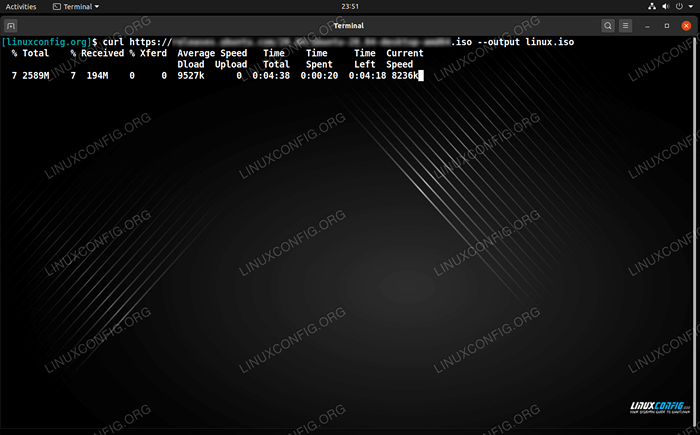 Curl nos mostra o progresso para baixar o arquivo ISO
Curl nos mostra o progresso para baixar o arquivo ISO O terminal nos mostra alguma saída sobre o progresso do download até que seja concluído. O
--saídaA opção é necessária porque o CURL apenas será produzido dados baixados para o terminal (stdout) por padrão. Por exemplo:$ curl https: // linuxconfig.org
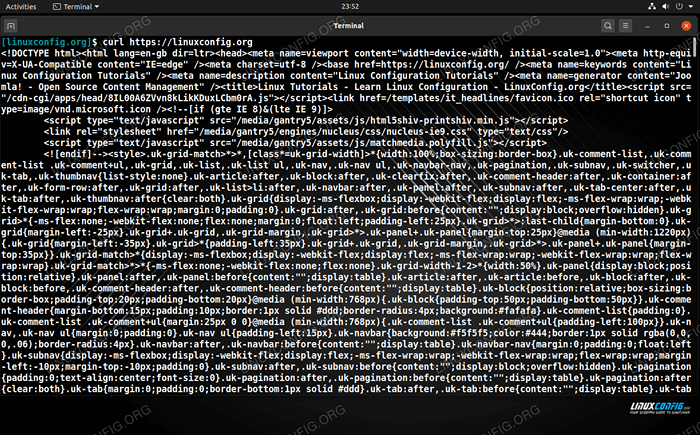 Comando Curl sendo usado para baixar uma página da web
Comando Curl sendo usado para baixar uma página da web No caso de um site, que serve conteúdo HTML, você receberá um monte de código HTML em seu terminal. Agora você pode ver por que o Curl faz uma ferramenta de depuração fácil. Se quiséssemos baixar a página em um arquivo, precisamos apenas anexar o
--saídaopção. O-OFlag faz a mesma coisa e é uma maneira mais curta de escrever.Você pode nomear seus downloads da maneira que desejar, especificando um nome de arquivo após o comando.
$ Curl https: // Exemplo.com/linux.ISO -o any_file_name.ISO
Vale a pena notar que muitos sites têm 301 ou 302 redirecionamentos, por exemplo, para redirecionar os usuários que pousam em páginas HTTP para a página HTTPS correspondente. Curl não tenta seguir esses redirecionamentos, a menos que você diga com o
-euopção. Se você encontrar Curl sendo mantido por redirecionamentos, basta entrar com essa opção no comando.$ curl -l linuxconfig.org
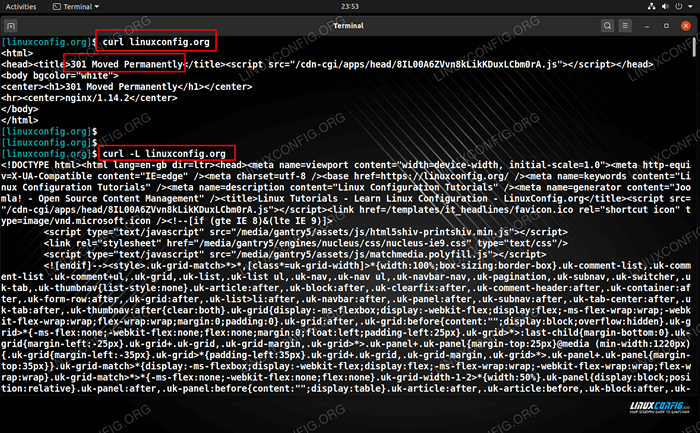 Exemplo de Curl a seguir e não seguir um redirecionamento 301
Exemplo de Curl a seguir e não seguir um redirecionamento 301 -
Download automaticamente
Você pode economizar algum tempo ao baixar arquivos alcaturinos. Isso não gerará um arquivo TAR no seu sistema, pois o arquivo é baixado para Stdout e Tar lida com as coisas de lá. Por exemplo, para baixar o WordPress e abrir o arquivo TAR em um único comando:
$ curl https: // wordpress.org/mais recente.alcatrão.gz | Tar -xz
-
Autenticação com Curl
Você pode autenticar com um site, servidor FTP, etc. com o
-vocêopção no seu comando curl. Especifique o nome de usuário e a senha diretamente após esse switch, separados por um cólon. Por exemplo, veja como se autenticar com um servidor FTP. Este servidor é fornecido ao público para fins de teste e você pode experimentar o comando do seu próprio terminal:$ CURL -U Demo: senha ftp: // teste.Rebex.líquido
Também podemos baixar o arquivo ReadMe no servidor:
$ CURL -U Demo: senha ftp: // teste.Rebex.net/readme.TXT
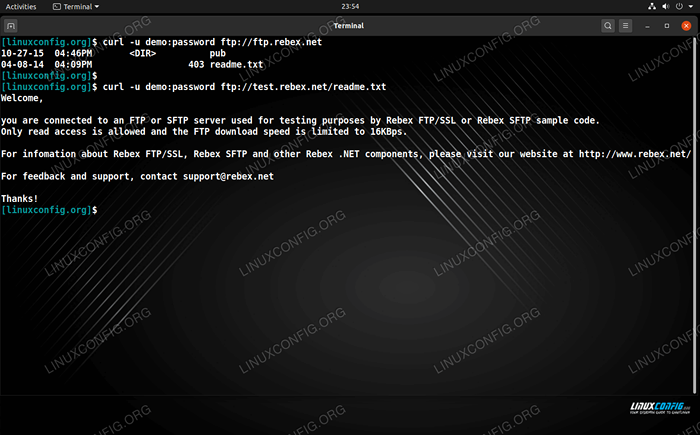 Autenticação e download de um arquivo de um servidor FTP com CURL
Autenticação e download de um arquivo de um servidor FTP com CURL -
Baixar cabeçalhos
Curl é uma ótima ferramenta para baixar cabeçalhos de um servidor remoto. Isso pode fornecer algumas informações gerais sobre a página solicitada, servidor etc. Novamente, é ótimo para solução de problemas. Use o
-EUOpção no seu comando curl para obter os cabeçalhos:$ curl -i linuxconfig.org
Há uma boa chance de você querer usar a opção de redirecionamento
-euem sites também:$ CURL -IL LinuxConfig.org
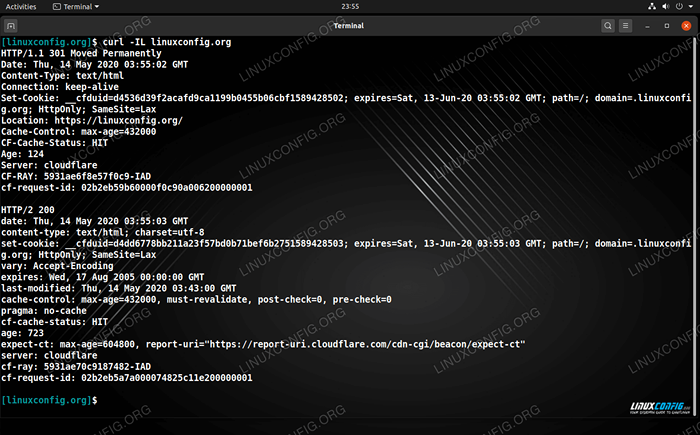 Download de cabeçalhos HTTP com CURL
Download de cabeçalhos HTTP com CURL -
Modo silencioso
Se você pudesse ficar sem o medidor de progresso e as mensagens de erro de Curl, o
-sOpção silenciará Curl. Obviamente, a saída regular ainda chegará ao seu terminal, então você provavelmente também deseja usar--saídaPara dizer a Curl onde colocar o conteúdo que ele downloads.Curl -s https: // linuxconfig.Índice de Org -Output.html
Conclusão
Neste artigo, vimos como o comando CURL pode ser usado para coisas como baixar arquivos da linha de comando, autenticar com servidores, etc. É uma excelente ferramenta de depuração e um comando útil para saber.
As opções de Curl são muito extensas, pois suporta uma tonelada de protocolos de rede e podem ser facilmente canalizadas para outras ferramentas, pois envia conteúdo para o stdout. Cobrimos alguns dos usos comuns de Curl neste tutorial, mas verifique as páginas do homem para ver as muitas outras coisas que ele pode fazer.
Tutoriais do Linux relacionados:
- Coisas para instalar no Ubuntu 20.04
- Download do arquivo wget no Linux
- Uma introdução à automação, ferramentas e técnicas do Linux
- Coisas para fazer depois de instalar o Ubuntu 20.04 fossa focal linux
- Mastering Bash Script Loops
- Comandos Linux: os 20 comandos mais importantes que você precisa para…
- Ubuntu 20.04 Guia
- Download do Linux
- Coisas para fazer depois de instalar o Ubuntu 22.04 Jellyfish…
- Comandos básicos do Linux

